ps调坐在铁路上的长衣美女教程
2022-12-26 01:12:50
来源/作者: /
己有:40人学习过
5、创建色相/饱和度调整图层,对黄、绿、青进行调整,参数设置如图13- 15,效果如图16。这一步主要把图片中的青色转为青蓝色。
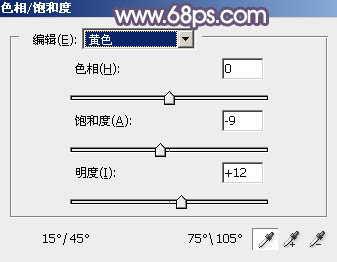
<图13>
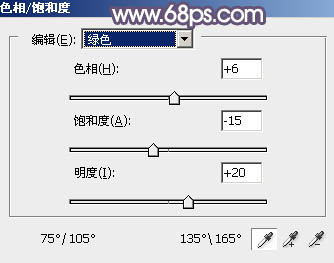
<图14>
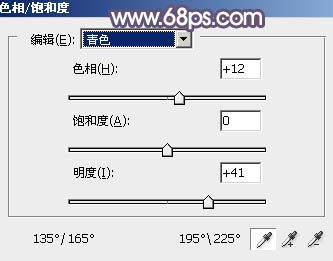
<图15>

<图16>
6、创建可选颜色调整图层,对红、黄、白,中性色进行调整,参数设置如图17- 20,效果如图21。这一步给图片增加淡黄色。
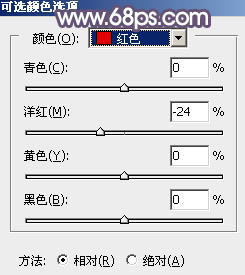
<图17>
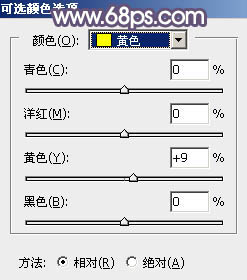
<图18>
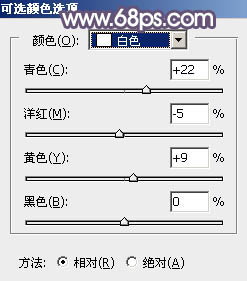
<图19>
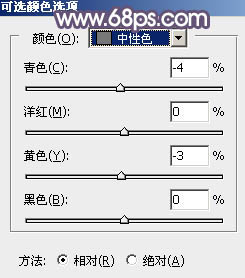
<图20>

<图21>
7、创建色彩平衡调整图层,对阴影、中间调,高光进行调整,参数及效果如下图。这一步主要给图片高光部分增加淡青色。
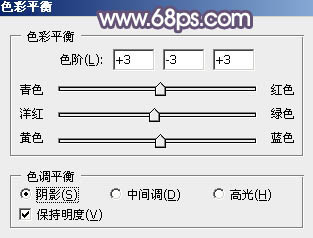
<图22>
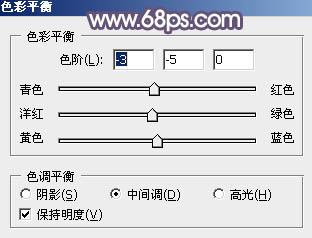
<图23>
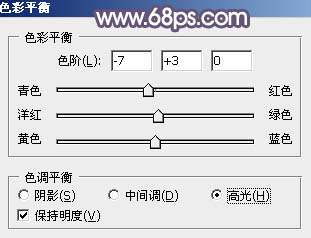
<图24>

<图25>
上一篇:ps调湖边日出风景照实例教程
下一篇:ps使用LAB通道给婚纱照片调亮

























